Compartir y colaborar
![]()
![]()
![]()
Onshape proporciona varias herramientas para colaborar con otros usuarios de Onshape, así como personas ajenas al proceso Onshape, pero aún así forman parte de su proceso.

Comparta un documento con uno o más usuarios, permitiendo la colaboración en tiempo real directamente en el mismo documento. Compartir con individuos, listas de individuos, equipos y empresas, o haga un documento a disposición del público (o privado de nuevo). También puede compartir el documento con soporte Onshape, si es necesario.
Establezca y quite los permisos individuales o de equipo para ajustar la seguridad de los documentos.
Consulte Compartir documentos para obtener más información.
Varios usuarios que trabajan en el mismo documento al mismo tiempo se denomina Edición simultánea o Colaboración. Todas y cada una de las operaciones añadidas o los cambios realizados se muestran en tiempo real a todos los colaboradores.
Consulte Colaboración para obtener más información.
Los usuarios colaboradores pueden comunicarse entre sí en un espacio de trabajo con comentarios. Los propietarios de documentos y colaboradores (con permiso para Editar o Comentar) pueden crear comentarios, ver los comentarios de los demás, dejar respuestas y optar por recibir notificaciones de comentarios por correo electrónico.
Ver Comentarios para obtener más información.
Cuando los usuarios colaboran en un solo documento, pueden optar por seguir a otro colaborador. Esto permite al seguidor ver las acciones del otro colaborador.
Un usuario puede seguir a un colaborador a través del navegador y móvil. Esto significa que un usuario de un navegador puede seguir a un colaborador en un navegador o dispositivo móvil. Un usuario de un dispositivo móvil puede seguir a un colaborador en un dispositivo móvil o en un navegador.
Ver Modo de seguimiento para obtener más información.
Cada documento es propiedad de un usuario o de una compañía. Los usuarios que no son miembros de una compañía son propietarios automáticamente de los documentos que crean, mientras que los usuarios que son miembros de una compañía solo pueden crear documentos propiedad de la compañía. (Incluso cuando un usuario hace público un documento, el propietario especificado todavía es el propietario del documento.)
Los propietarios de documentos y los propietarios de cuentas Company tienen estos permisos sobre los documentos de su propiedad: eliminar, cambiar los privilegios de uso compartido, hacer públic (no disponible para Enterprise), hacer privado y transferir propiedad. El propietario del documento o el administrador de la cuenta Company puede transferir la propiedad en cualquier momento. Para hacerlo, debe hacer clic con el botón secundario en el documento en la página Documentos y seleccionar Transferir propiedad en el menú contextual.
Consulte Transferir propiedad for more info.
Onshape proporciona varias herramientas para colaborar con otros usuarios de Onshape, así como personas ajenas al proceso Onshape, pero aún así forman parte de su proceso.
- Uso compartido de un documento con uno o más usuarios: esto habilita la colaboración en tiempo real directamente en el mismo documento.
- Uso compartido de un documento con personas que no son usuarios: esto les permite ver el documento en modo solo visualización.
- Establezca y quite los permisos individuales o de equipo para ajustar la seguridad de los documentos.
- Inicie el modo de seguimiento para que otros usuarios con permiso puedan ver todas sus acciones, en tiempo real, en un documento.
- Transferir la propiedad de un documento; como creador, usted es el propietario de forma predeterminada, pero puede transferir la propiedad a cualquier otro usuario de Onshape.
- Comente las entidades y etiquete a amigos para que reciban un correo electrónico con el comentario y un vínculo a ese comentario en Onshape.
![]()
Comparta un documento con uno o más usuarios, permitiendo la colaboración en tiempo real directamente en el mismo documento. Compartir con personas, listas de personas, equipos y empresas, o haga un documento a disposición pública o privada. También puede compartir el documento con el soporte de Onshape, si es necesario.
Establezca y quite los permisos individuales o de equipo para ajustar la seguridad de los documentos.
Consulte Compartir documentos para obtener más información.
Varios usuarios que trabajan en el mismo documento al mismo tiempo se denomina Edición simultánea o Colaboración. Todas y cada una de las operaciones añadidas o los cambios realizados se muestran en tiempo real a todos los colaboradores.
El creador del documento debe compartirlo con los demás usuarios de Onshape antes de poder colaborar.
Consulte Colaboración para obtener más información.
Los usuarios colaboradores pueden comunicarse entre sí, en un área de trabajo, con comentarios. Los propietarios de documentos y colaboradores (con permiso Editar o Comentar) pueden crear comentarios, ver los comentarios de los demás, dejar respuestas y optar por recibir notificaciones por correo electrónico de comentarios.
Ver Comentarios para obtener más información.
Cuando los usuarios colaboran en un único documento, pueden elegir seguir a otro colaborador. Esto permite al seguidor ver las acciones del otro colaborador.
Un usuario tiene la capacidad de seguir a un colaborador a través del navegador y móvil. Esto significa que un usuario de un navegador puede seguir a un colaborador en un navegador o dispositivo móvil. Un usuario en un dispositivo móvil puede seguir a un colaborador en un dispositivo móvil o en un navegador.
Ver Modo de seguimiento para obtener más información.
Cada documento es propiedad de un usuario o de una compañía. Los usuarios que no son miembros de una compañía son propietarios automáticamente de los documentos que crean, mientras que los usuarios que son miembros de una compañía solo pueden crear documentos propiedad de la compañía. (Incluso cuando un usuario hace público un documento, el propietario especificado todavía es el propietario del documento.)
Los propietarios de documentos y los propietarios de empresas tienen los siguientes permisos sobre los documentos de su propiedad: eliminar, cambiar los privilegios de uso compartido, hacer públicos (no disponible para Enterprise), convertir en privados y transferir la propiedad. El propietario del documento o el administrador de la empresa pueden transferir la propiedad del documento en cualquier momento a través del cuadro de diálogo Compartir.
Por el momento, esta función solo está disponible en Onshape desde un explorador. Consulte el tema de ayuda para Exploradores Transferencia de propiedad a fin de obtener más información.
Supongamos que hay un documento Onshape, con dos Part Studios que definen un total de 3 piezas y un ensamblaje que contiene instancias de esas piezas.
Alicia está trabajando en Frame Part Studio, y puede ser vista desde multiusuario de que Diana también está trabajando en ese Part Studio. Fred está trabajando en el Ensamblaje (Ensamblaje 1) y la señal de Nick se puede ver desde la página Documentos, en el panel Detalles. Cada usuario sabe que los demás usuarios están en el documento, y dónde, en función de las señales multiusuario:
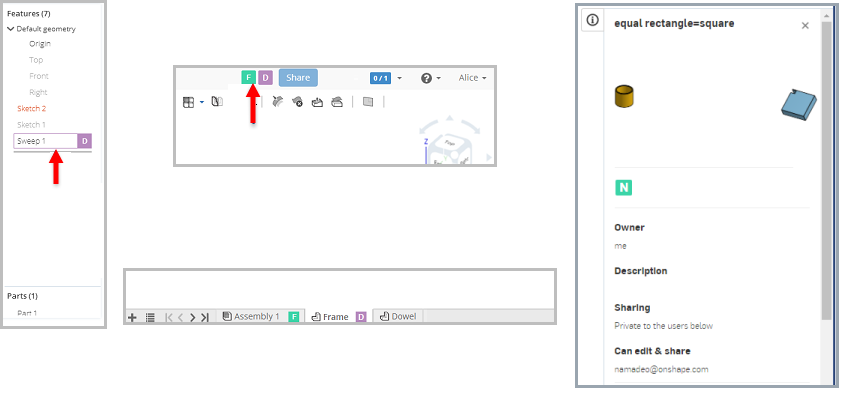
Las flechas de las imágenes anteriores indican las distintas señales sociales que indican quién está trabajando en cada documento, función o pestaña.
El propietario del documento siempre puede optar por restringir la edición simultánea limitando los colaboradores y/o los derechos de acceso de dichos colaboradores. Los propietarios de documentos deciden cuándo, cuánto y con quién colaborar. Para obtener más información sobre esto, lea Compartir documentos.
- Un solo colaborador puede tener muchos seguidores
- Un seguidor solo puede seguir a un usuario a la vez
- En el caso de las pestañas que no admiten la colaboración (dibujos, por ejemplo, o aplicaciones de terceros), un usuario que tenga permisos de uso compartido para editar el documento puede «robar» el enfoque en una pestaña no colaborativa:
- Mientras esté en la pestaña, haga clic con el botón derecho en la pestaña y seleccione Tomar permiso de edición para obtener un bloqueo en la pestaña y evitar que otros usuarios se centren en esa pestaña.
Cuando intentes acceder a una pestaña no colaborativa cuando otro usuario se centra en ella, verás este mensaje:

Haga clic en el botón azul (que se muestra arriba) o haga clic con el botón derecho en la pestaña y seleccione Tome permiso de edición para obtener el enfoque y ver/editar esa pestaña:
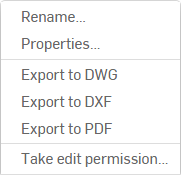
Otros usuarios verán el mensaje no colaborativo una vez que usted tenga enfoque. Cuando salga de la pestaña, vuelve a estar disponible para otros usuarios.
- Mientras esté en la pestaña, haga clic con el botón derecho en la pestaña y seleccione Tomar permiso de edición para obtener un bloqueo en la pestaña y evitar que otros usuarios se centren en esa pestaña.
Onshape proporciona varias herramientas para colaborar con otros usuarios de Onshape, así como personas ajenas al proceso Onshape, pero aún así forman parte de su proceso.
- Uso compartido de un documento con uno o más usuarios: esto habilita la colaboración en tiempo real directamente en el mismo documento.
- Uso compartido de un documento con personas que no son usuarios: esto les permite ver el documento en modo solo visualización.
- Establezca y quite los permisos individuales o de equipo para ajustar la seguridad de los documentos.
- Inicie el modo de seguimiento para que otros usuarios que tengan permiso puedan ver todas sus acciones en tiempo real en un documento.
- Transferencia de propiedad de un documento: como creador, usted es el propietario de forma predeterminada, pero puede transferir la propiedad a cualquier otro usuario de Onshape.
- Comente las entidades y etiquete a amigos para que reciban un correo electrónico con el comentario y un vínculo a ese comentario en Onshape.
![]()
Comparta un documento con uno o más usuarios, lo que permite colaborar en tiempo real directamente en el mismo documento. Comparta con personas, listas de personas, equipos y empresas, o haga que un documento esté disponible públicamente o sea privado. También puede compartir el documento a través de un vínculo y con el soporte de Onshape, si es necesario.
Establezca y quite los permisos individuales o de equipo para ajustar la seguridad de los documentos.
Consulte Compartir documentos para obtener más información.
Varios usuarios que trabajan en el mismo documento al mismo tiempo se denomina Edición simultánea o Colaboración. Todas y cada una de las operaciones añadidas o los cambios realizados se muestran en tiempo real a todos los colaboradores.
El creador del documento debe compartirlo con los demás usuarios de Onshape antes de poder colaborar.
Consulte Colaboración para obtener más información.
Los usuarios que colaboran entre sí pueden comunicarse en un área de trabajo mediante los comentarios. Los propietarios de documentos y los colaboradores (con permiso Editar o Comentar) pueden escribir comentarios, ver los comentarios de los demás, dejar sus respuestas y optar por recibir notificaciones por correo electrónico sobre los comentarios.
Ver Comentarios para obtener más información.
Cuando los usuarios colaboran en un único documento, pueden optar por seguir a otro colaborador. Esto permite al seguidor ver las acciones del otro colaborador.
Para seguir a alguien, haga doble clic en su icono multiusuario en la barra de herramientas.
Haz doble clic en el icono multiusuario (en verde) en la parte superior, junto al botón Compartir. Observe el encabezado en la parte superior de la ventana y que el área de trabajo está delineada para indicar que se está siguiendo al colaborador.
Para dejar de seguir, haga clic en cualquier lugar de la ventana del navegador.
Los seguidores pueden ver:
- La pestaña activa del colaborador y las acciones en esa pestaña
- Los movimientos del cursor del colaborador (mostrados como una mano en el color del icono multiusuario)
- Modos de visualización y renderizado de piezas (a los que se accede desde el menú del icono, incluida la vista Sección)
- Selecciones realizadas en el área gráfica
Lo que los seguidores no ven:
- Selecciones realizadas en la lista de operaciones
- Cuadros de diálogo y trabajo realizado dentro de los diálogos
- Movimiento y boceto de la pieza: verá la pieza/ensamblaje en su nueva ubicación después de que un colaborador la mueva y un boceto después de aceptar el cuadro de diálogo Boceto.
Cada documento es propiedad de un usuario o de una compañía. En el momento de la creación, un usuario que pertenece a una compañía puede especificar el propietario del documento: ese usuario o la empresa (el valor predeterminado es compañía). Los usuarios que no son miembros de una compañía son propietarios automáticamente de los documentos que crean. (Incluso cuando un usuario hace público un documento, el propietario especificado todavía es el propietario del documento.)
Los propietarios de documentos y los propietarios de empresas tienen los siguientes permisos sobre los documentos de su propiedad: eliminar, cambiar los privilegios de uso compartido, hacer públicos (no disponible para Enterprise), convertir en privados y transferir la propiedad. El propietario del documento o el administrador de la empresa pueden transferir la propiedad del documento en cualquier momento a través del cuadro de diálogo Compartir.
Por el momento, esta función solo está disponible en Onshape desde un explorador. Consulte el tema de ayuda para Exploradores Transferencia de propiedad a fin de obtener más información.
Supongamos que hay un documento Onshape, con dos Part Studios que definen un total de 3 piezas y un ensamblaje que contiene instancias de esas piezas.
Alicia está trabajando en el Frame Part Studio, y se puede ver en los multiusuarios que Diana también está trabajando en ese Part Studio. Federico está trabajando en el ensamblaje (Ensamblaje 1), y el multiusuario de Nicolás se puede ver en la página Documentos, en el panel Detalles. Cada usuario sabe que los demás usuarios están en el documento y dónde, según los multiusuarios:
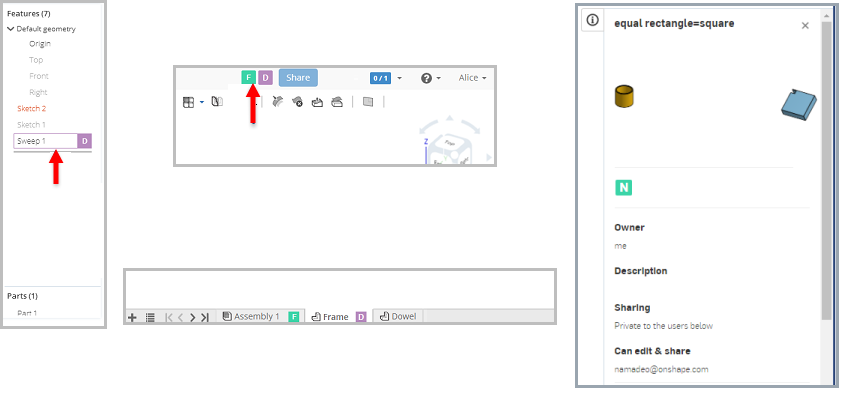
Las flechas de las imágenes anteriores indican las distintas señales sociales que indican quién está trabajando en cada documento, función o pestaña.
El propietario del documento siempre tiene la opción de optar por restringir la edición simultánea limitando los colaboradores y/o los derechos de acceso de dichos colaboradores. Los propietarios de documentos deciden cuándo, cuánto y con quién colaborar. Para obtener más información sobre esto, lea Compartir documentos.
- Un solo colaborador puede tener muchos seguidores.
- (dibujos, por ejemplo, o aplicaciones de terceros), un usuario que tenga permisos de compartir para editar el documento puede «robar» el enfoque en una pestaña no colaborativa:
- Mientras esté en la pestaña, haga clic con el botón derecho en la pestaña y seleccione Tomar permiso de edición para obtener un bloqueo en la pestaña y evitar que otros usuarios se centren en esa pestaña.
Cuando intentes acceder a una pestaña no colaborativa cuando otro usuario se centra en ella, verás este mensaje:

Haga clic en el botón azul (que se muestra arriba) o haga clic con el botón derecho en la pestaña y seleccione Tome permiso de edición para obtener el enfoque y ver/editar esa pestaña:
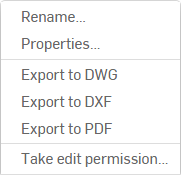
Otros usuarios verán el mensaje no colaborativo una vez que usted tenga enfoque. Cuando salga de la pestaña, vuelve a estar disponible para otros usuarios.
- Mientras esté en la pestaña, haga clic con el botón derecho en la pestaña y seleccione Tomar permiso de edición para obtener un bloqueo en la pestaña y evitar que otros usuarios se centren en esa pestaña.
Para obtener más información sobre cómo compartir documentos y colaborar en Onshape, puedes tomar el curso autoguiado aquí: Uso compartido y colaboración (se requiere una cuenta de Onshape). También puede consultar la información técnica aquí: Cómo compartir con nuevos usuarios de Onshape (se requiere una cuenta de Onshape). También puede inscribirse en el siguiente curso: Colaboración en Onshape (se requiere una cuenta de Onshape).